如何查看谷歌浏览器中保存好的密码
如何查看谷歌浏览器中保存好的密码?谷歌浏览器的自动记住账号密码功能为用户登录网页提供很大的帮助。在谷歌浏览器中保存了账号密码后,我们如何进行查看和修改呢?很多用户都不知道该如何操作。其实只需要几个简单的步骤就可以实现。小编整理了查看谷歌浏览器密码新手指南,欢迎感兴趣的用户前来阅读。

查看谷歌浏览器密码新手指南
第一步:双击打开谷歌浏览器进入主页面;
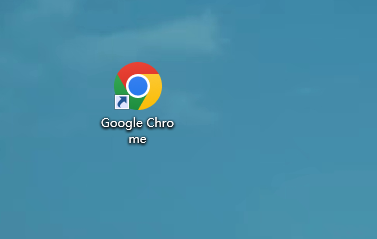
第二步:在界面右上方点击如图所示的三个点图标后点击“设置”;
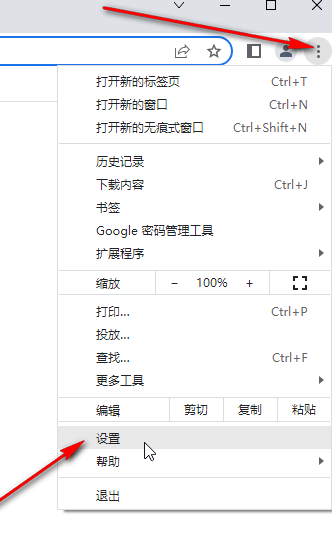
第三步:在左侧点击“自动填充和密码”,接着点击“Google密码管理工具”;
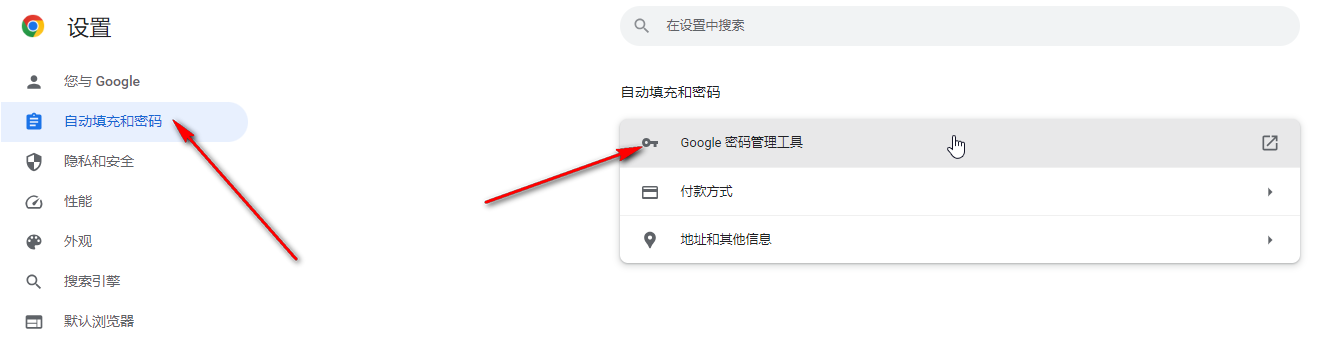
第四步:然后点击左侧的“密码”,在右侧点击想要查看的某一个网页的信息;
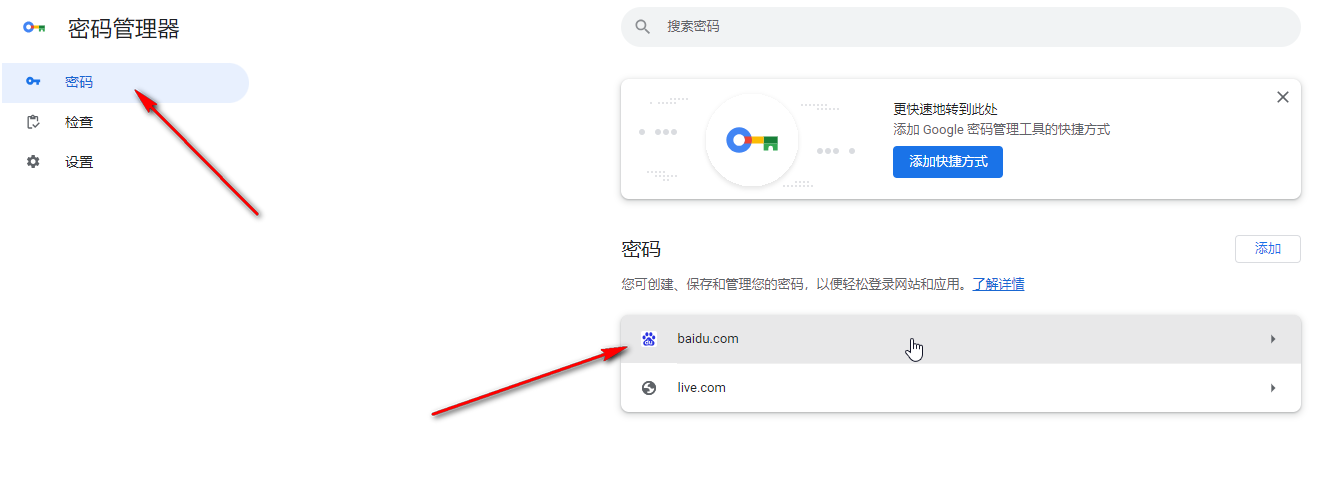
第五步:在新页面中就可以查看用户名和密码信息了,可以进行修改和删除等操作。
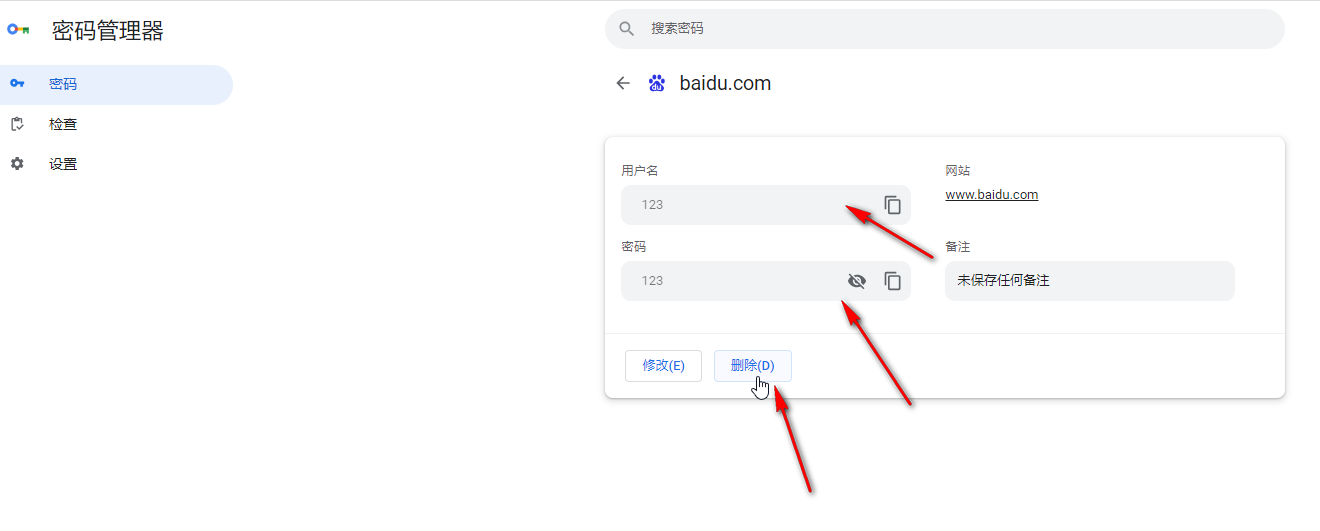
上述就是【如何查看谷歌浏览器中保存好的密码-查看谷歌浏览器密码新手指南】的全部内容,希望能够帮助到需要的用户。更多精彩教程,请继续关注chrome官网站!
相关教程
1
Chrome浏览器下载安装后闪退如何排查驱动冲突
2
Chrome的性能检测工具如何提升效率
3
如何在 Chrome 中管理沙盒和非沙盒插件?
4
如何为谷歌浏览器设置广告拦截插件
5
google Chrome浏览器下载后如何配置多账户同步策略
6
google浏览器是否可根据网页类型自动切换UI风格
7
Chrome浏览器下载视频出现马赛克如何修复
8
Google Chrome浏览器界面自定义技巧分享
9
Chrome与火狐哪个浏览器支持的开发工具更多
10
Google浏览器书签批量管理及同步使用技巧详解分享
